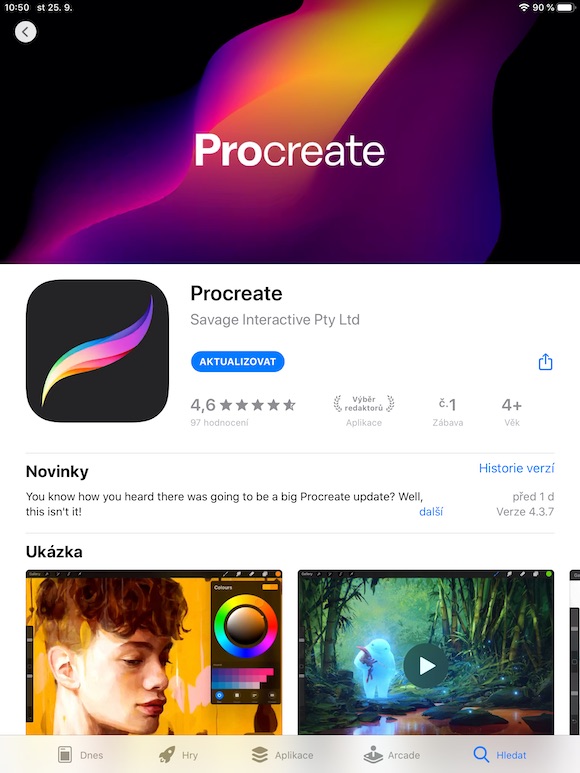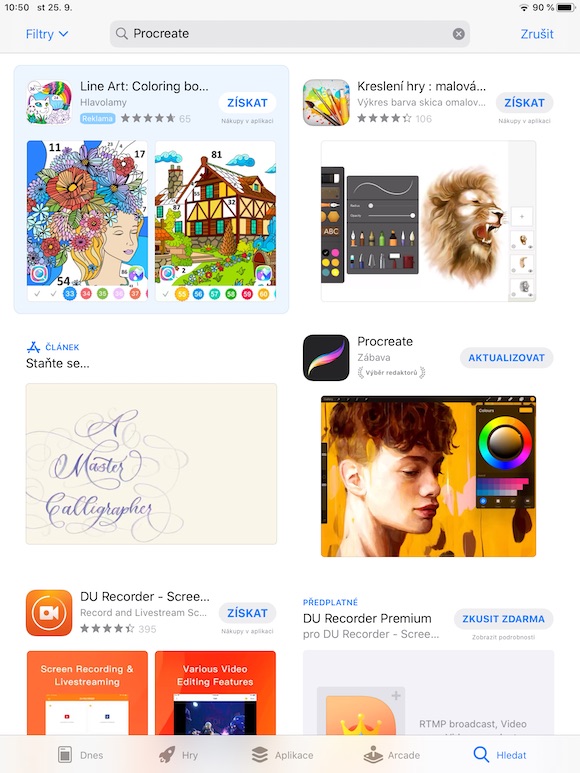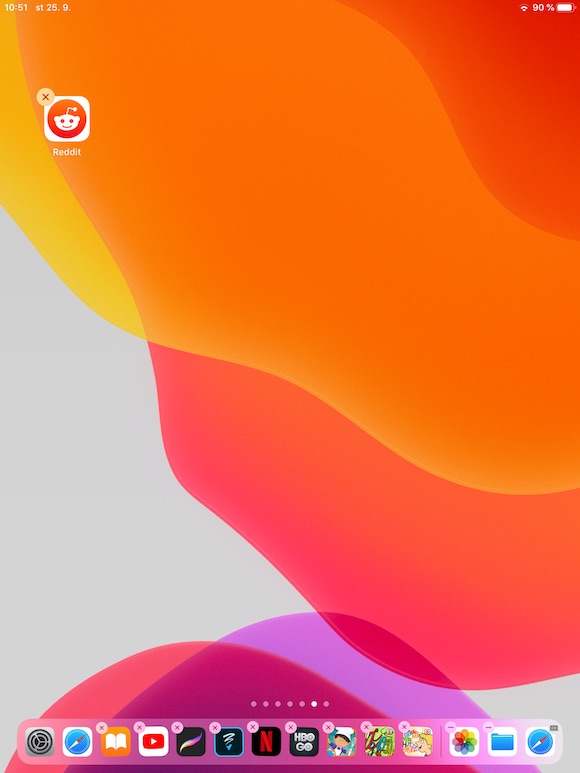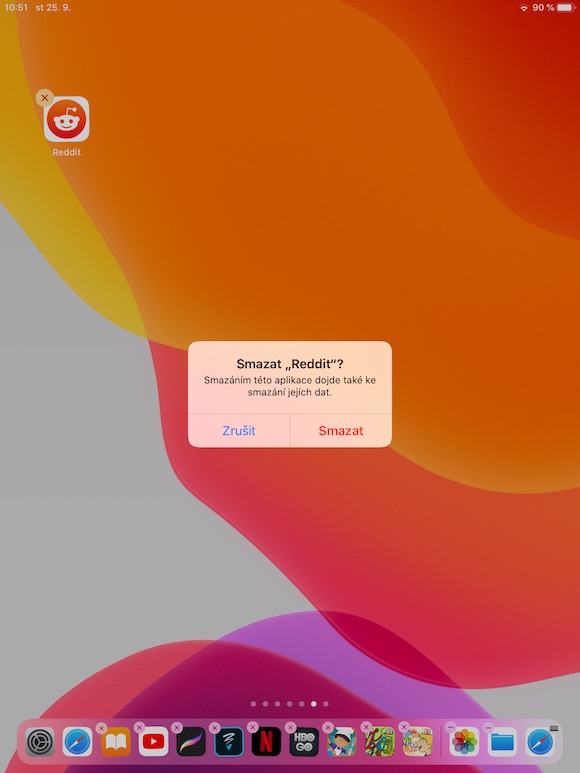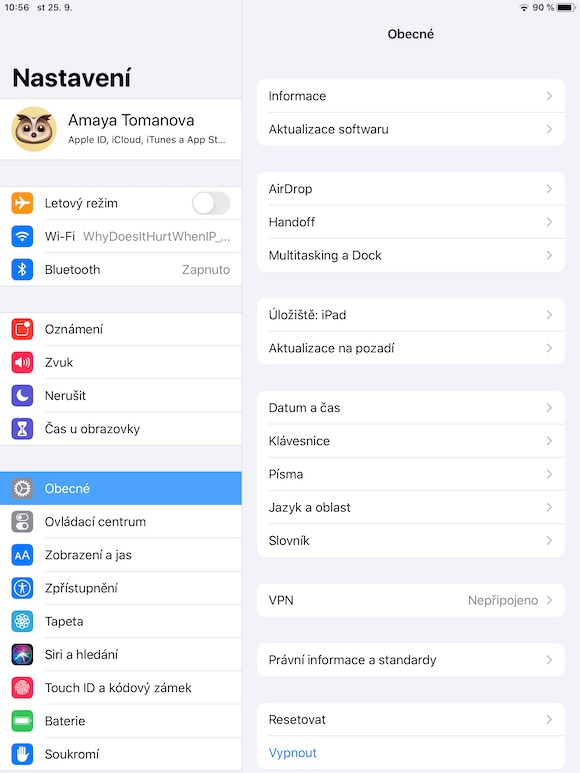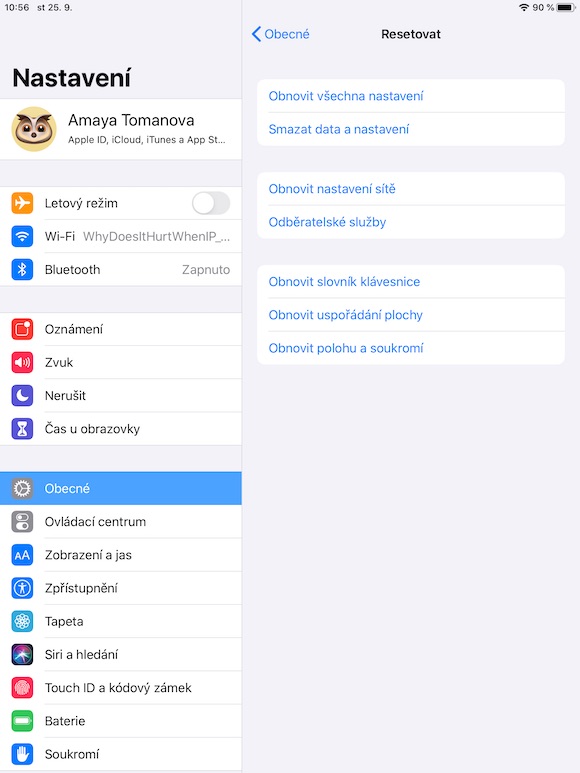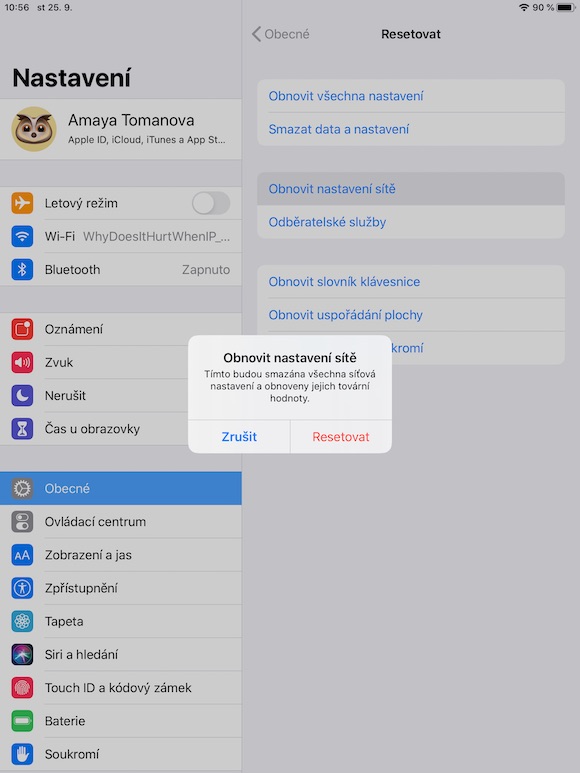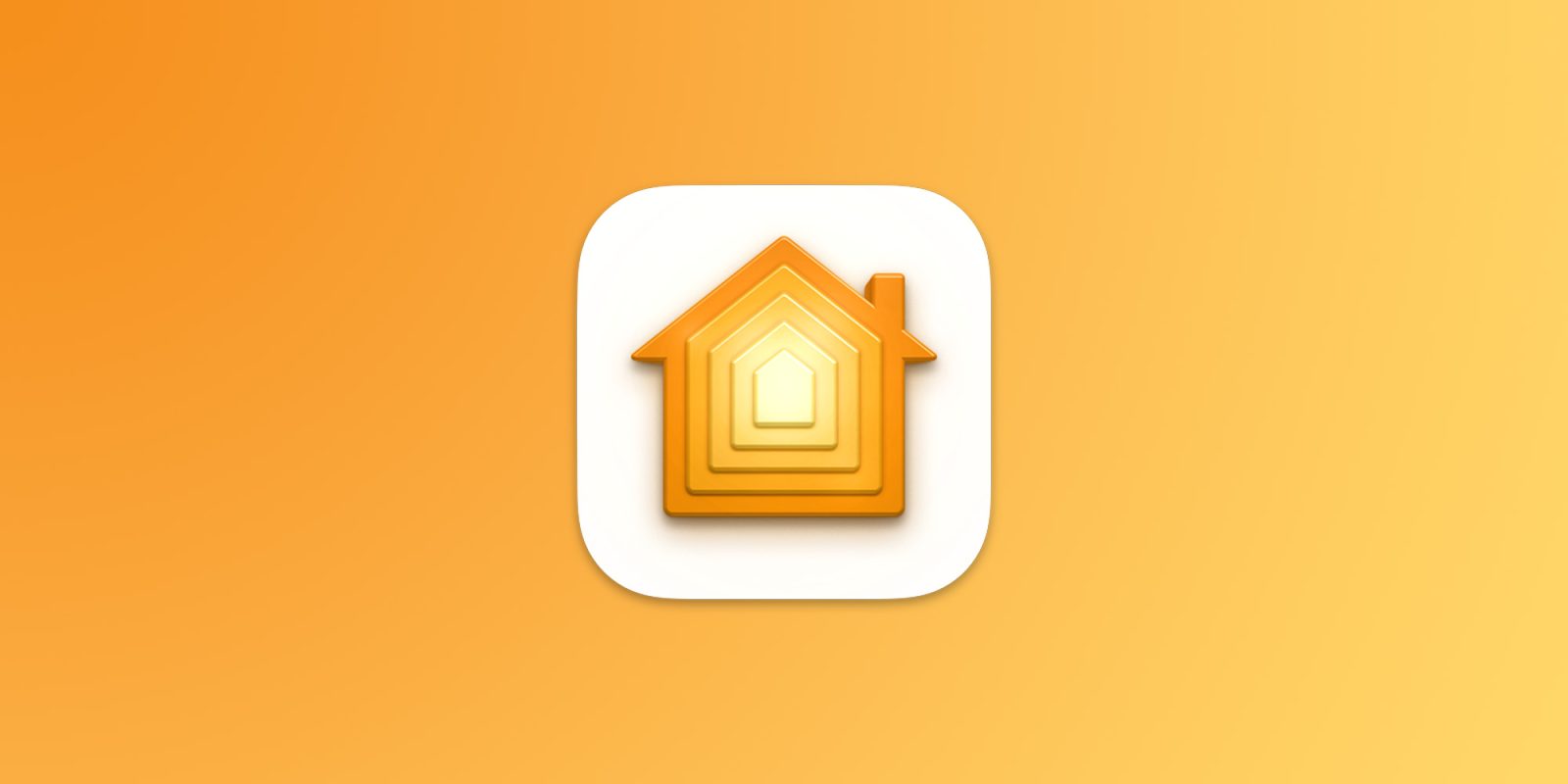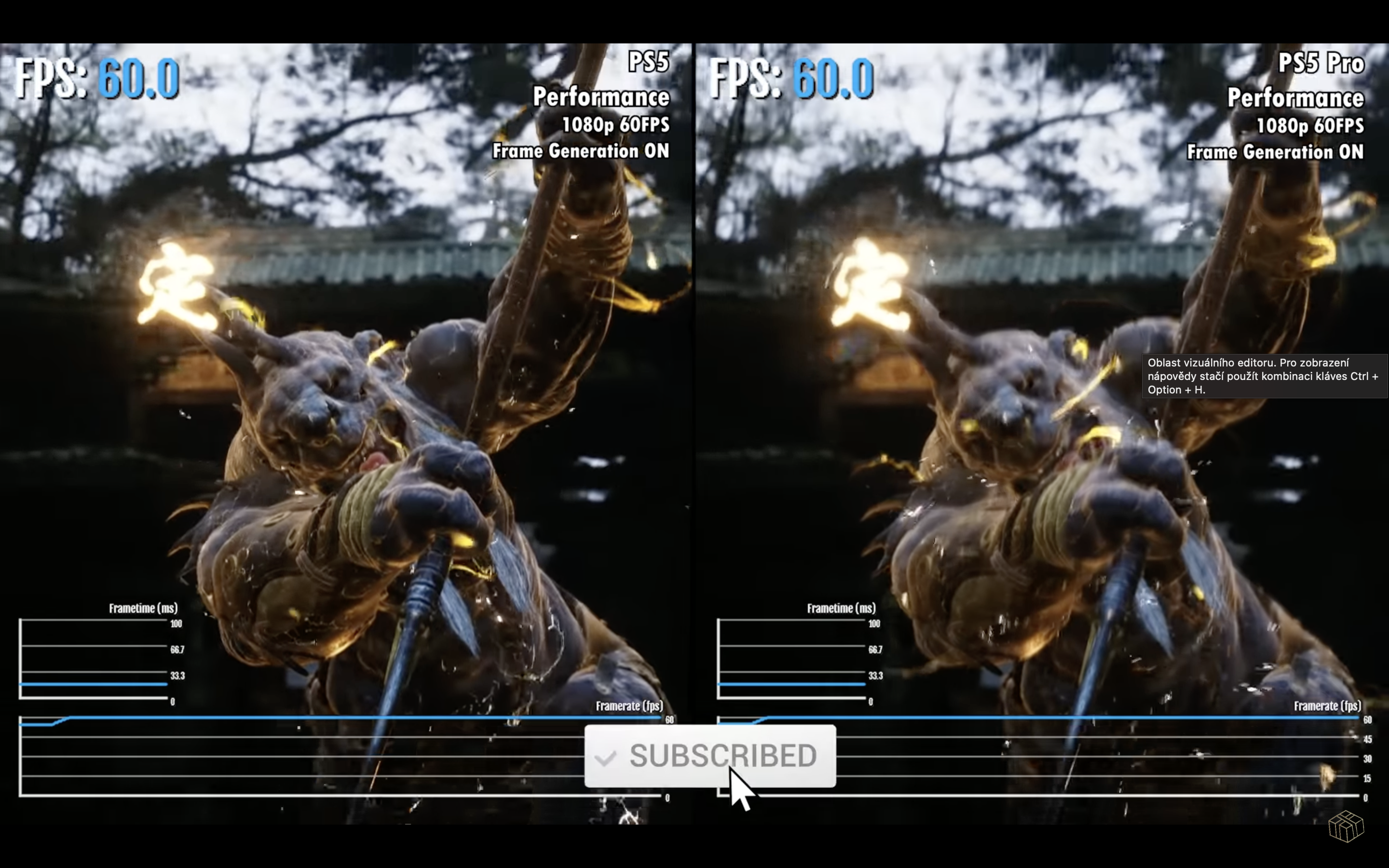Součástí nového operačního systému iPadOS je řada skvělých funkcí, jako třeba Dark Mode, přepracovaná nativní aplikace Připomínky, vylepšená aplikace Fotky nebo třeba widgety na domovské obrazovce. Stejně jako u všech hlavních aktualizací operačních systémů existuje ale i u iPadOS zpočátku riziko jistých „dětských nemocí“. Jaké jsou nejběžnější komplikace, spojené s přechodem na iPadOS, a jak si s nimi poradit?
Mohlo by vás zajímat

1. Aktualizace Over-The-Air nefunguje
Pokud se vám nedaří získat aktualizaci v Nastavení -> Aktualizace softwaru, zkontrolujte pro jistotu, zda je váš iPad kompatibilní s operačním systémem iPadOS. Pokud kompatibilní je, a přesto aktualizaci v Nastavení nevidíte, zkuste manuální aktualizaci přes iTunes – popis celého postupu najdete například zde, jen pochopitelně vynecháte stažení IPSW souboru.
2. Aktualizace selhává
Občas se při přechodu na zcela novou verzi operačního systému může stát, že proces opakovaně selže. Pokud aktualizujete ihned po vydání softwaru, může být na vině přílišné zatížení. V tom případě trpělivě vyčkejte a zkuste aktualizovat o něco později, případně zvolit metodu aktualizace přes iTunes. K tomu stačí zařízení jen připojit přes kabel a v nabídce zvolit vyhledání aktualizací.
3. Pády aplikací
Další častým problémem, spojeným s aktualizací operačního systému, bývají pády aplikací po aktualizaci. Pokud se s tímto problémem potýkáte, zkuste si ověřit, zda jsou jednotlivé aplikace aktualizované na nejnovější verzi.
- To nejlépe zjistíte otevřením App Storu, zadáním názvu příslušné aplikace a kontrolou, zda se vedle jejího názvu nachází tlačítko „Aktualizovat“.
- Další možností je odinstalování a opětovná instalace dané aplikace – dlouze stiskněte ikonku aplikace, dokud se v jejím rohu neobjeví symbol „x“. Klepněte na symbol a potvrďte smazání.
4. Problémy s Wi-Fi
Pokud máte problémy s připojením k Wi-Fi síti, zkuste resetovat iPad.
- U modelů s Home Buttonem stiskněte a podržte Home Button a vrchní tlačítko, dokud se obrazovka nezhasne a neobjeví se logo Applu.
- U modelů bez Home Buttonu stiskněte a pusťte tlačítko zvýšení hlasitosti, pak stiskněte a pusťte tlačítko snížení hlasitosti a potom stiskněte a podržte horní tlačítko. Když se na displeji objeví logo Apple, tlačítko pusťte.
Další možností je reset síťových nastavení. Ten provedete v Nastavení -> Obecné -> Resetovat -> Obnovit nastavení sítě. Pokud ani to nepomůže, nezbude vám zřejmě nic jiného než iPad celý přeinstalovat, čímž se většinou problémy odstraní. Tato rada ostatně platí i u zbylých problémů.
5. Problémy s Bluetooth
Pokud po aktualizaci operačního systému máte problémy s Bluetooth příslušenstvím, jako jsou třeba sluchátka AirPods, zkuste výše popsaný reset zařízení. Ještě předtím můžete vypnout a opět zapnout Bluetooth, případně v Nastavení -> Bluetooth zařízení odebrat a opět spárovat.